Povoliť komentáre VK
Vďaka pripomienkam k sociálnej sieti VKontakte sa môžete podobne ako ostatní používatelia podeliť o váš názor alebo o niečo diskutovať. V tomto ohľade je dôležité poznať metódy na zahrnutie pripomienok, ktoré budeme diskutovať neskôr v článku.
obsah
Plná verzia
Schopnosť vytvárať pripomienky priamo súvisí s parametrami ochrany osobných údajov, ktoré sme už opísali v jednom z článkov. Ak máte vedľajšie otázky, uistite sa, že nájdete pokyny na odkazu.
Poznámka: V predvolenom nastavení sú komentáre zahrnuté vo všetkých častiach stránok.
Pozri tiež: Ako skryť stránku VK
Možnosť 1: Profil
Na stránke používateľa môžu byť komentáre zahrnuté viacerými spôsobmi, v závislosti od typu obsahu a pôvodných nastavení. V tomto prípade hlavná metóda neovplyvňuje konkrétne súbory, ale všetky záznamy na stene.
Pozri tiež: Ako otvoriť stenu VK
- Otvorte hlavné menu stránky a zvoľte sekciu "Nastavenia" .
- Na karte "Všeobecné" nájdite položku "Zakázať komentovanie položiek" a zrušte začiarknutie, ak je nainštalované.
- Teraz prejdite na kartu "Ochrana osobných údajov" a nájdite blok "Záznamy na stene" .
- Tu je potrebné nastaviť najvhodnejšiu hodnotu pre položky "Kto môže komentovať moje príspevky" a "Kto vidí komentáre k príspevkom" .
- Po dokončení nie je potrebné manuálne ukladanie parametrov.
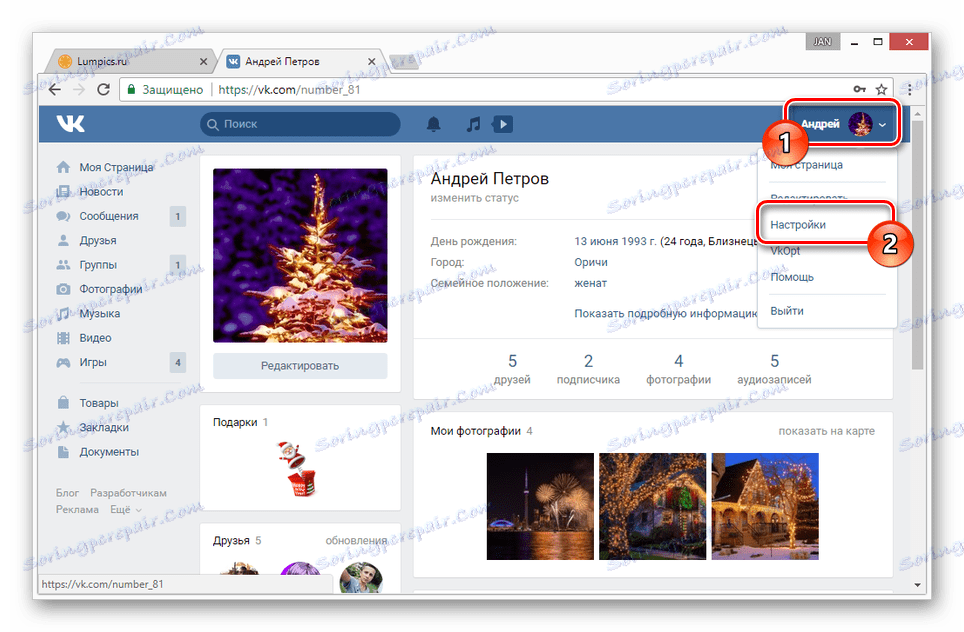
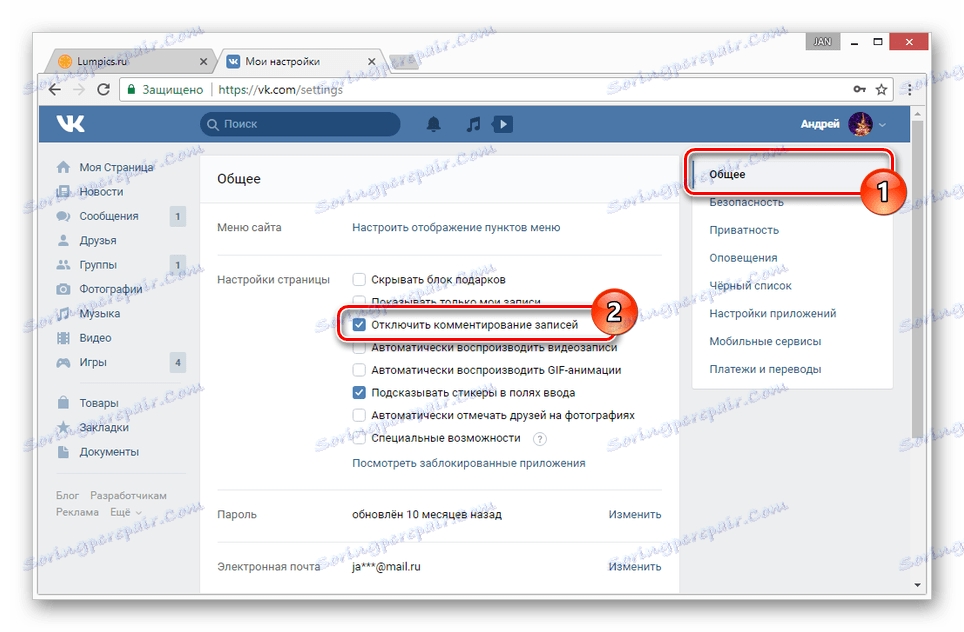
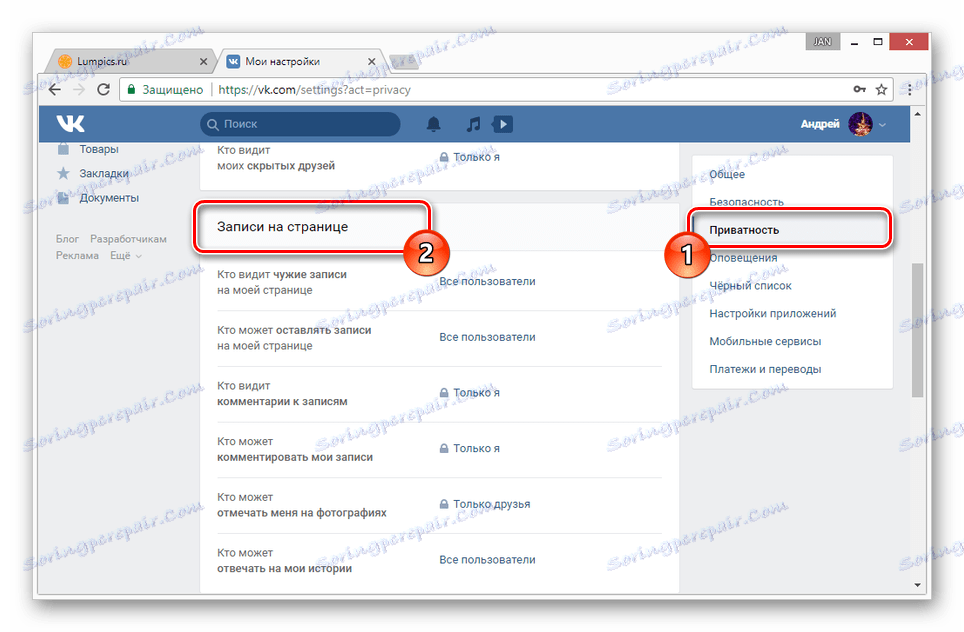
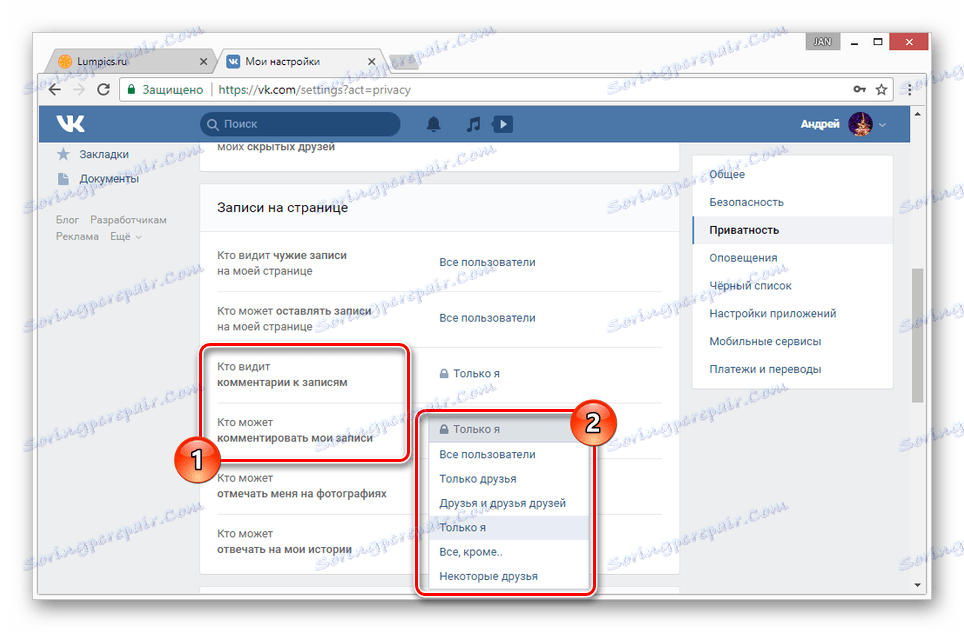
Ako by ste mali vedieť, pripomínanie fotografií je predvolene dostupné ľubovoľnému používateľovi. Vďaka presunu súboru do albumu však táto možnosť môže zmiznúť z dôvodu nastavení ochrany osobných údajov.
- V ponuke prejdite do sekcie Fotografie a vyberte album, v ktorom chcete povoliť komentovanie.
- V záhlaví stránky, ktorá sa otvorí, kliknite na odkaz "Upraviť album" .
- V bloku "Popis" nájdite riadok "Kto môže komentovať fotografie" a nastavte preferovanú hodnotu.
- Po zmene prednastaveného parametra kliknite na tlačidlo "Uložiť zmeny" .
- Upozorňujeme, že dostupnosť štandardných albumov vrátane možnosti komentovania môže byť ovplyvnená iba prvou metódou.
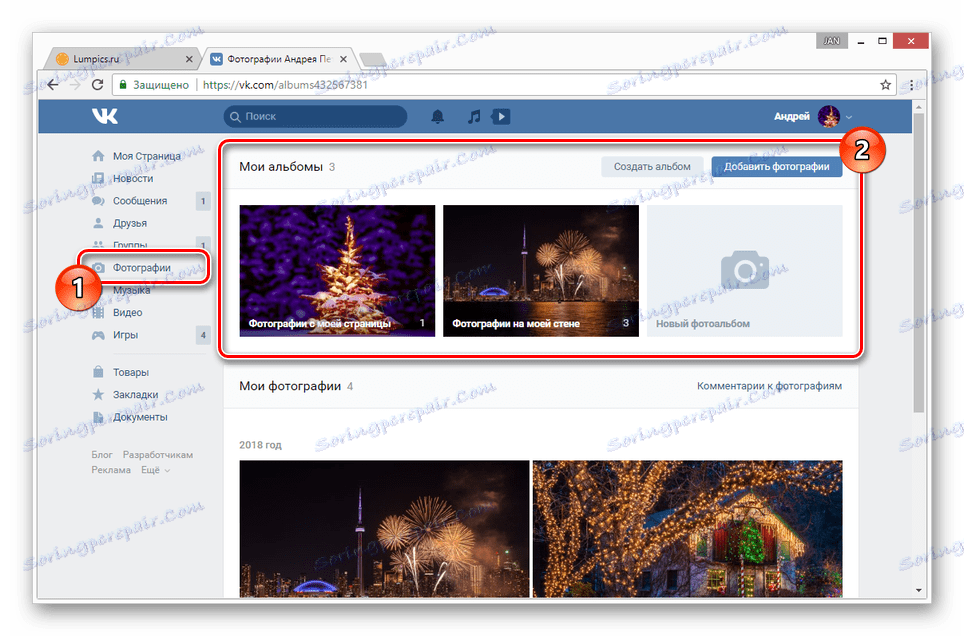
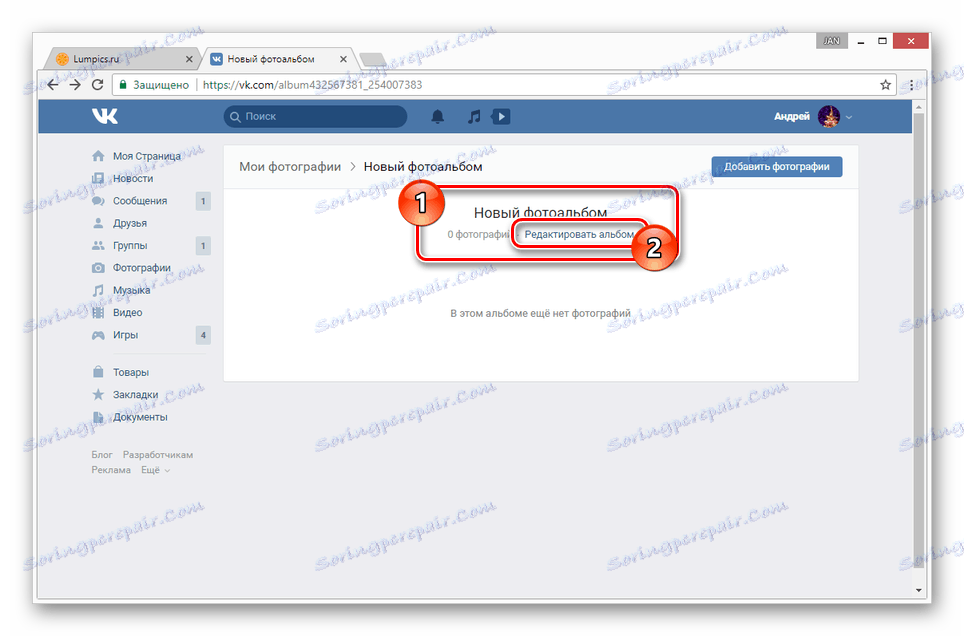
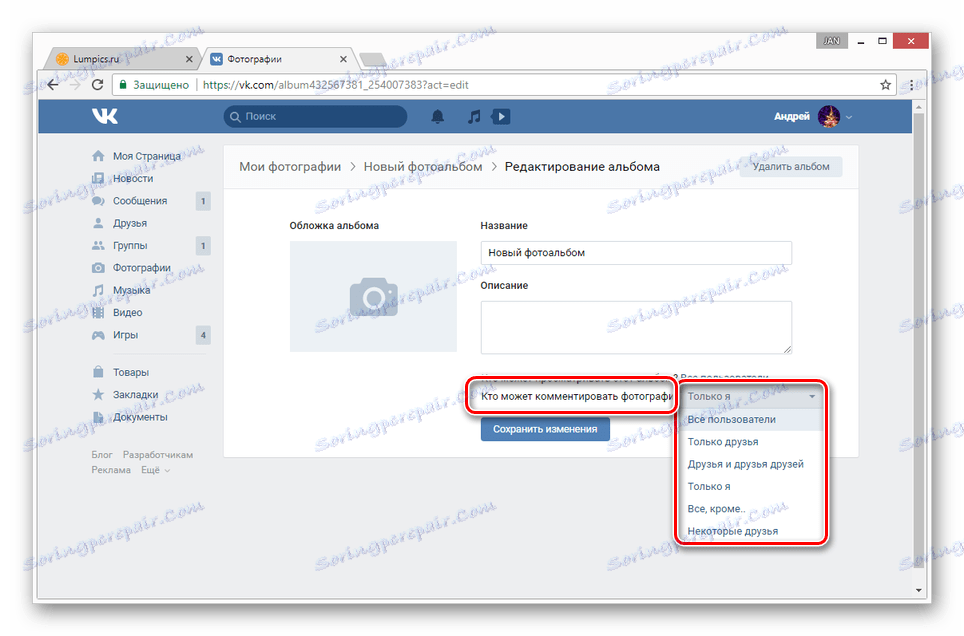
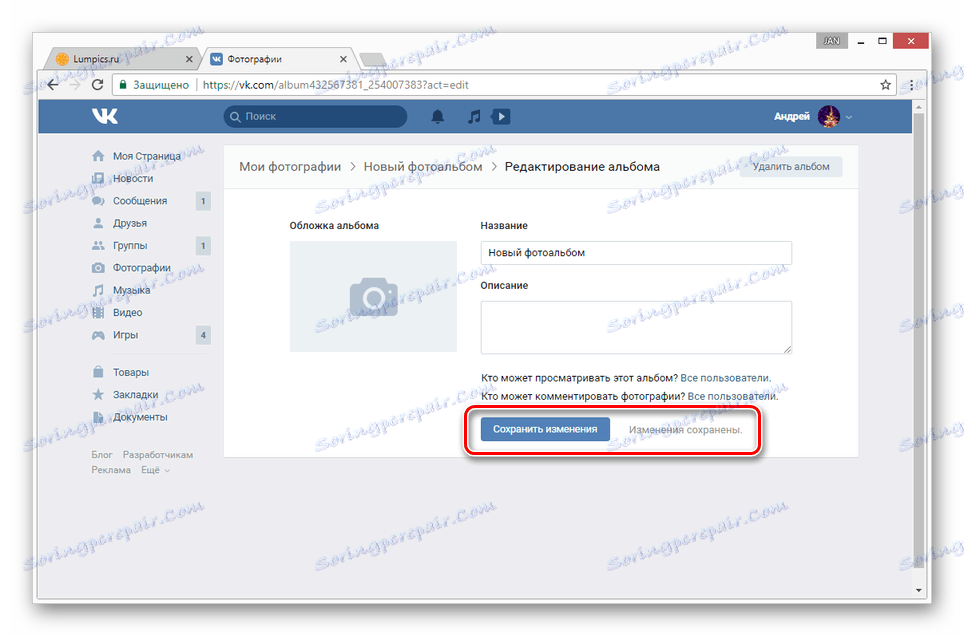
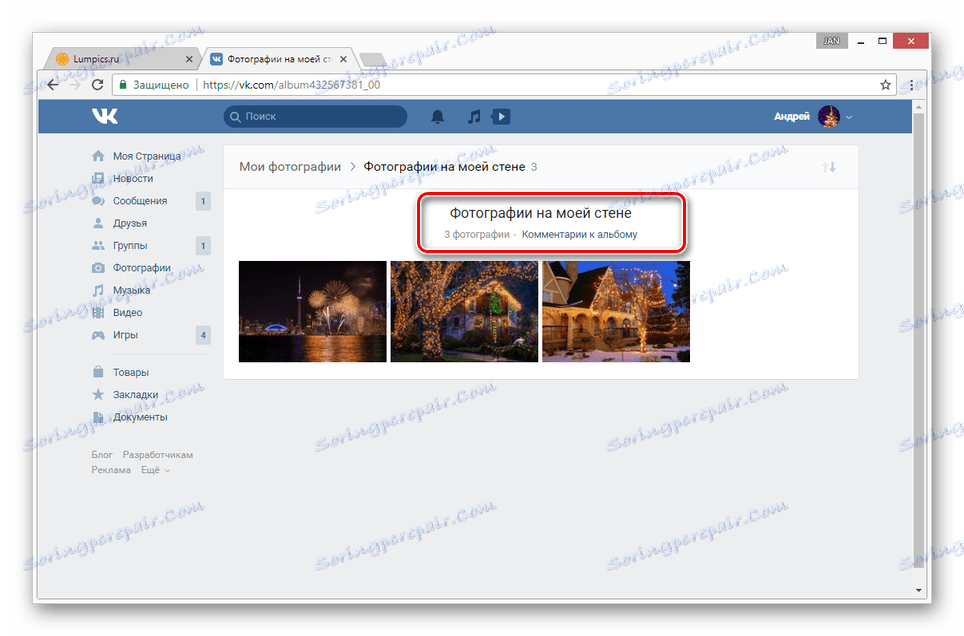
Všetky akcie z pokynov nejako ovplyvňujú iba fotografie a položky na stene, zatiaľ čo pri videách môžu byť komentáre prispôsobené individuálne.
- V sekcii Videá prejdite na kartu Moje videá a vyberte video, s ktorým chcete pridať komentáre.
- Pod prehrávačom nájdite panel s nástrojmi a použite odkaz "Upraviť" .
- Vedľa riadku "Kto môže komentovať toto video", nastavte parameter podľa vlastných požiadaviek.
- Po výbere hodnoty kliknite na tlačidlo "Uložiť zmeny" .
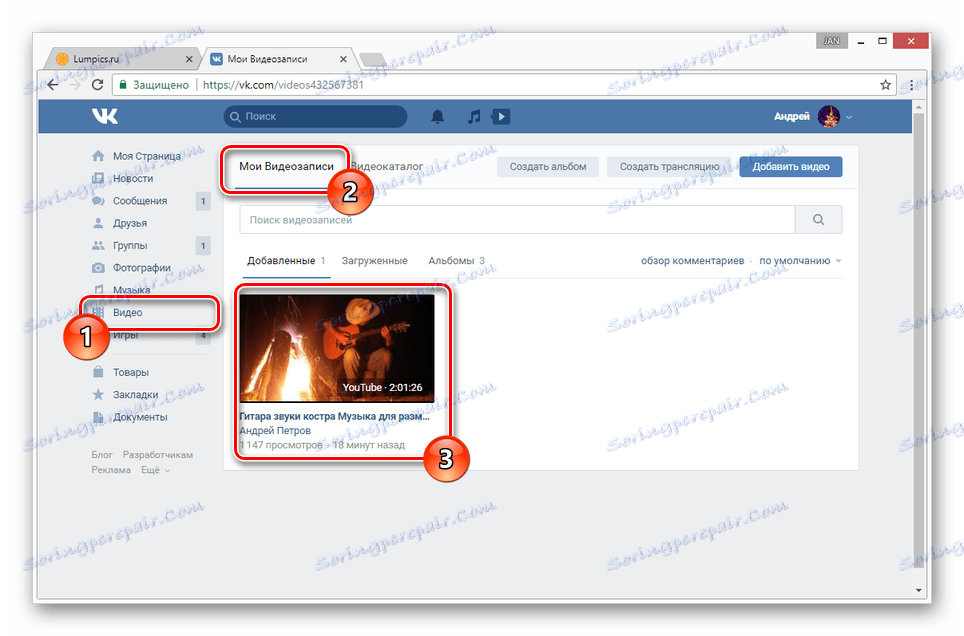
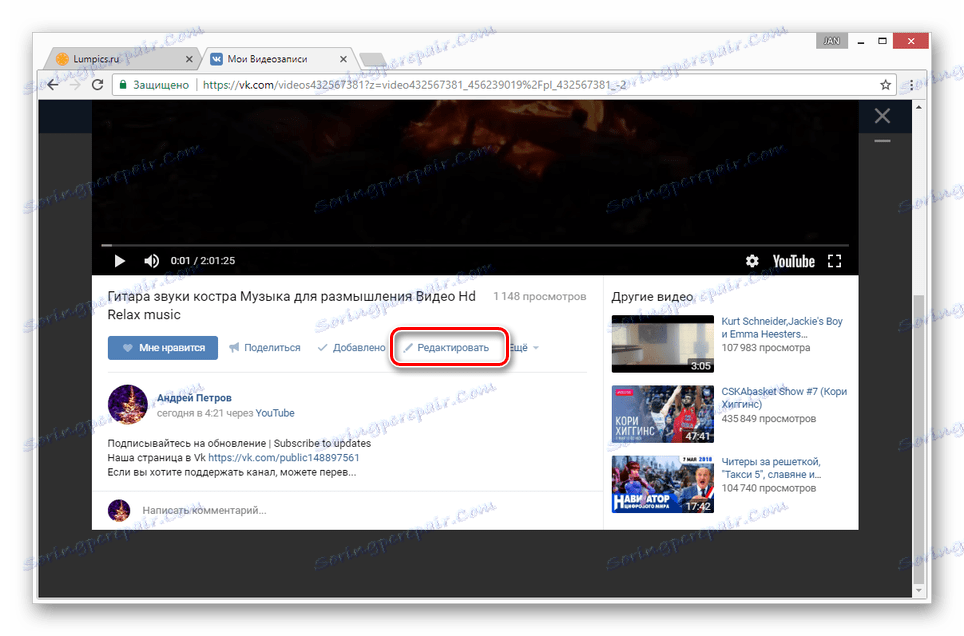
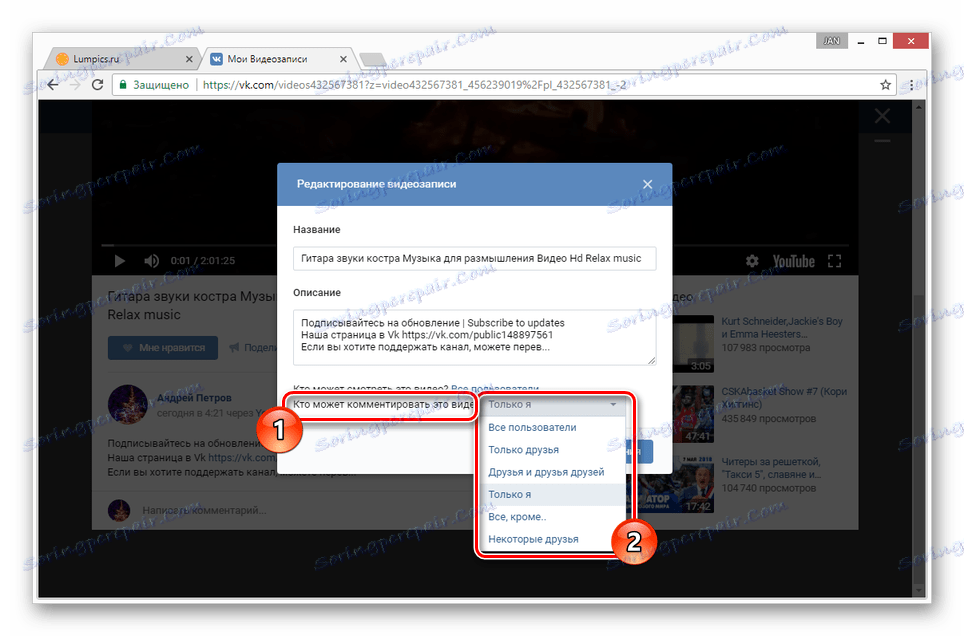
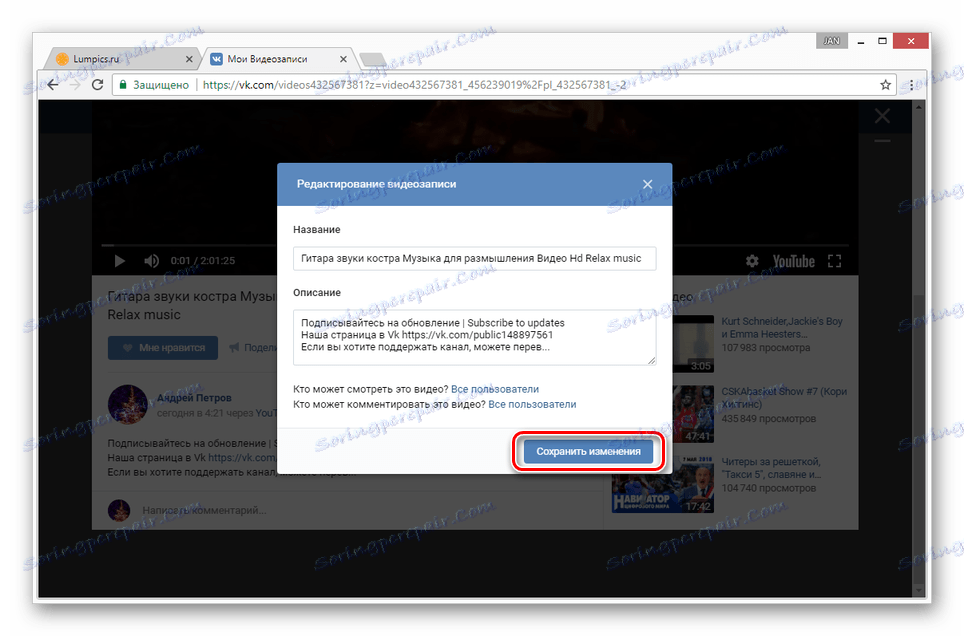
Ak sa stretnete s ťažkosťami s opísaným procesom alebo ak materiál neuvediete úplne, dajte nám vedieť v komentároch.
Možnosť 2: Komunita
V prípade skupiny nie je schopnosť zahrnúť komentáre výrazne líšiť od profilu, čo platí najmä pre videozáznamy. Takéto nastavenia vo vzťahu k záznamom na stene a fotografiách však stále majú hmatateľné rozdiely.
- Otvorte ponuku skupín a zvoľte "Správa komunity" .
- V navigačnom menu prejdite na kartu "Sections" .
- Na riadku "Wall" nastavte hodnotu na hodnotu "Open" alebo "Limited" .
- Kliknutím na tlačidlo "Uložiť" dokončíte nastavenie.
- Okrem toho môžete prejsť do sekcie "Poznámky" a zakázať filter "Poznámky" . Vďaka tomu nebudú odstránené obscénne správy od používateľov.
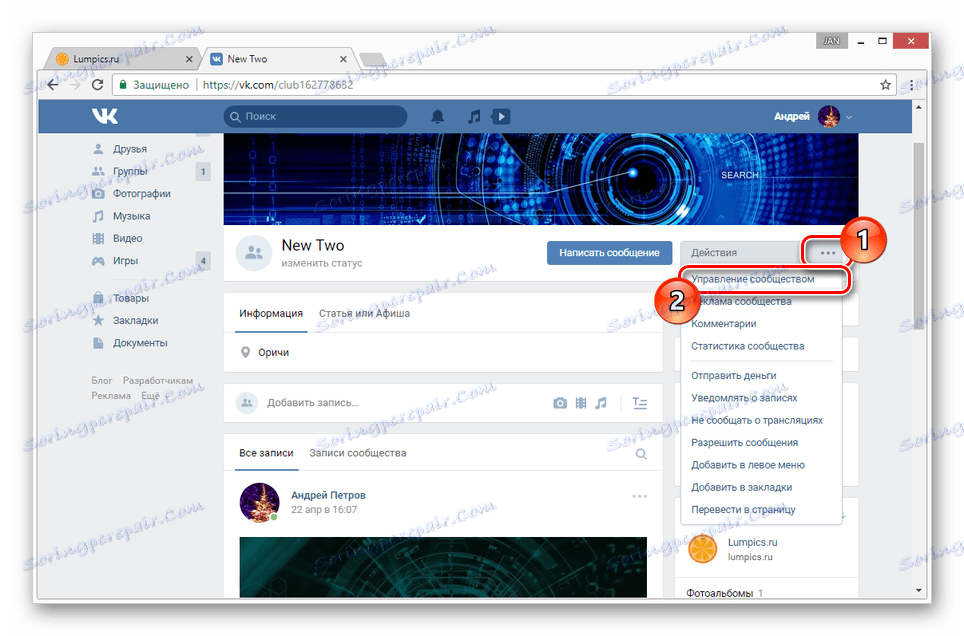
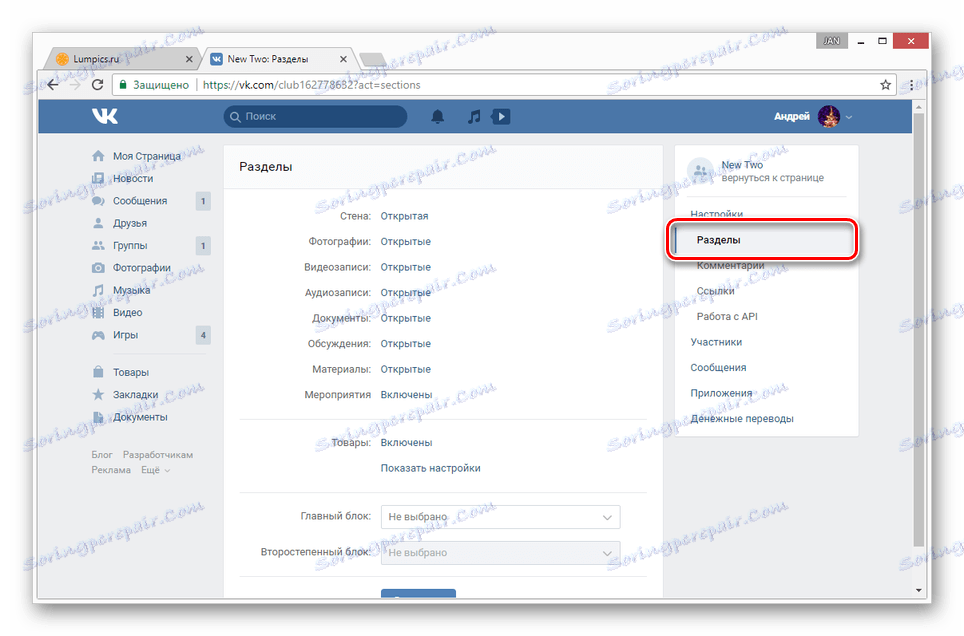
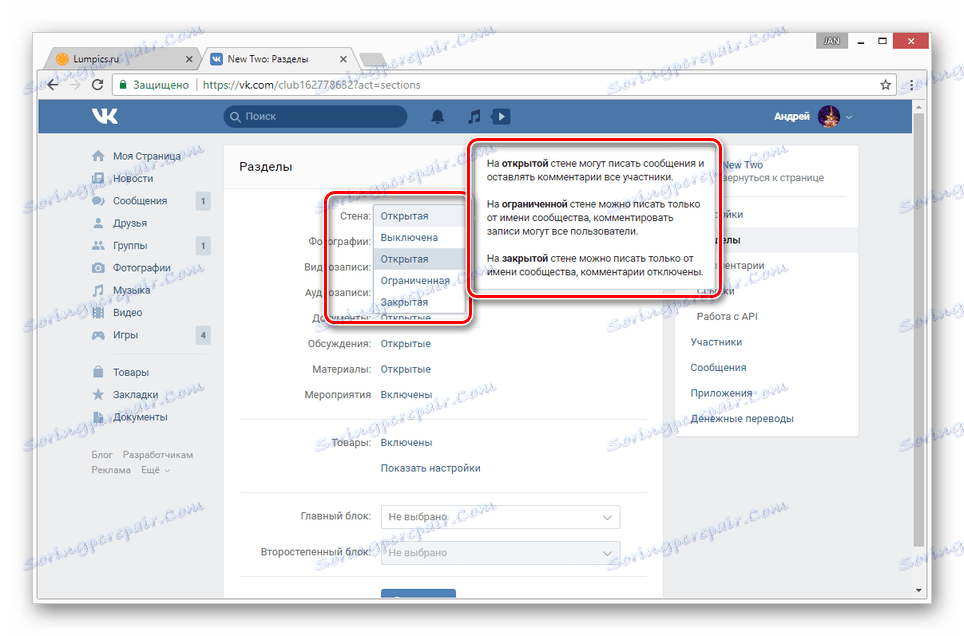
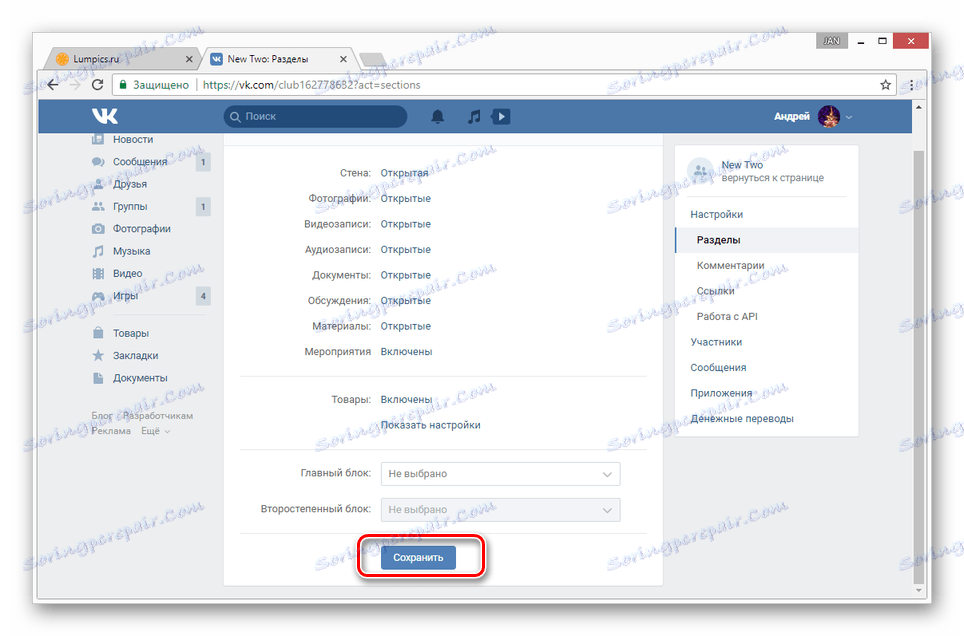
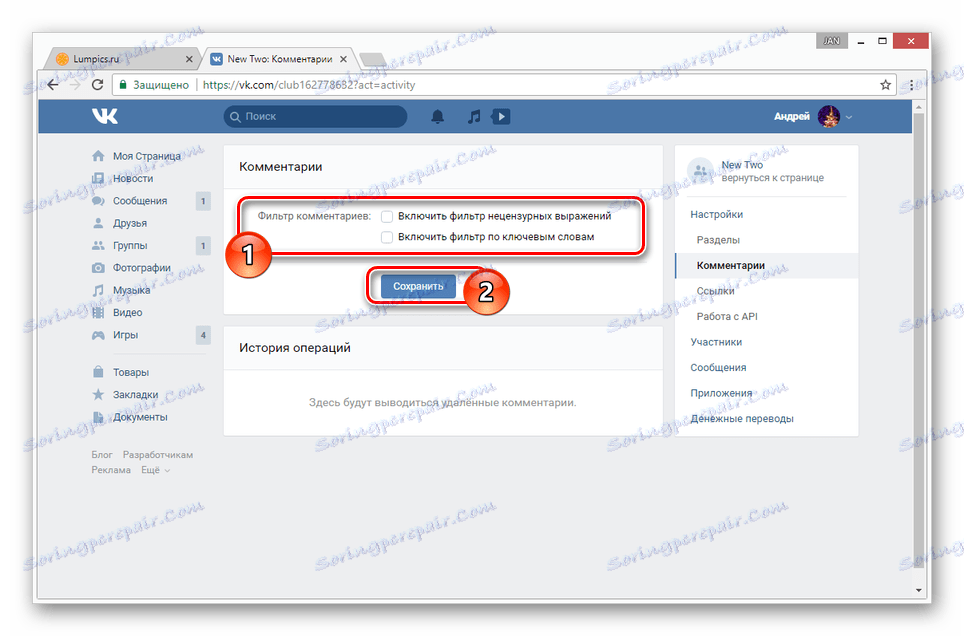
Podobne ako fotografie na osobnej stránke sú komentáre obrázkov v komunite riadené nastaveniami albumu.
- Na hlavnej stránke skupiny v pravom stĺpci nájdite blok "Fotoalbumy" .
- Teraz musíte vybrať priečinok s fotografiami.
- Kliknite na odkaz "Upraviť album" .
- Zrušte začiarknutie políčka "Zakázať komentovanie albumu" a použite tlačidlo "Uložiť zmeny" .
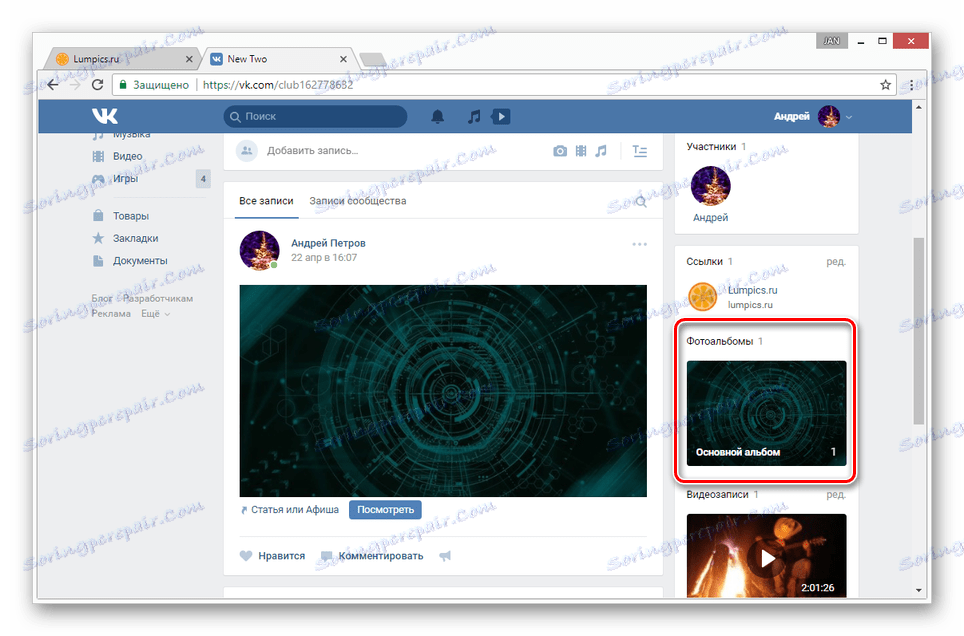
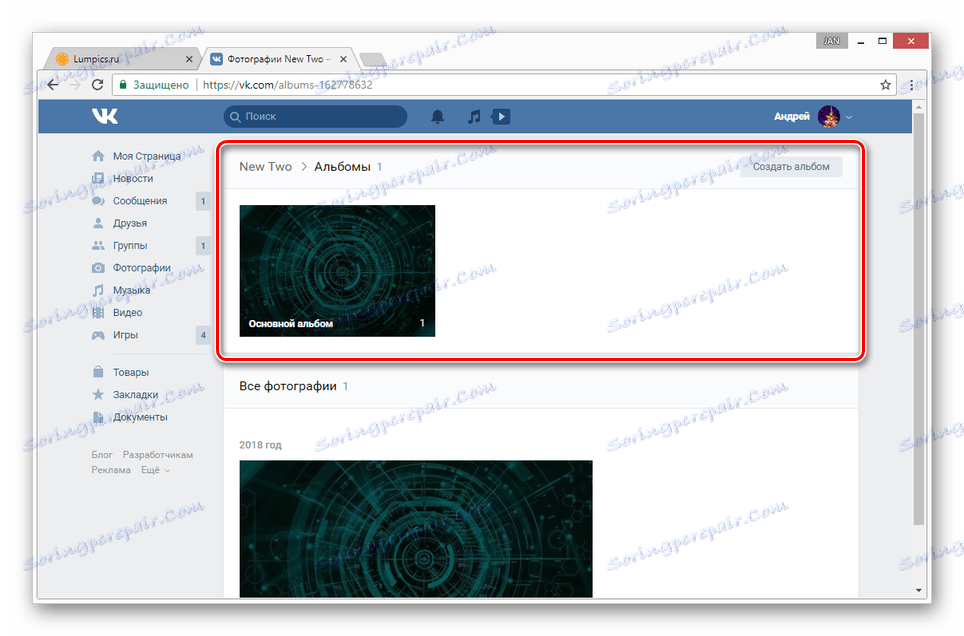
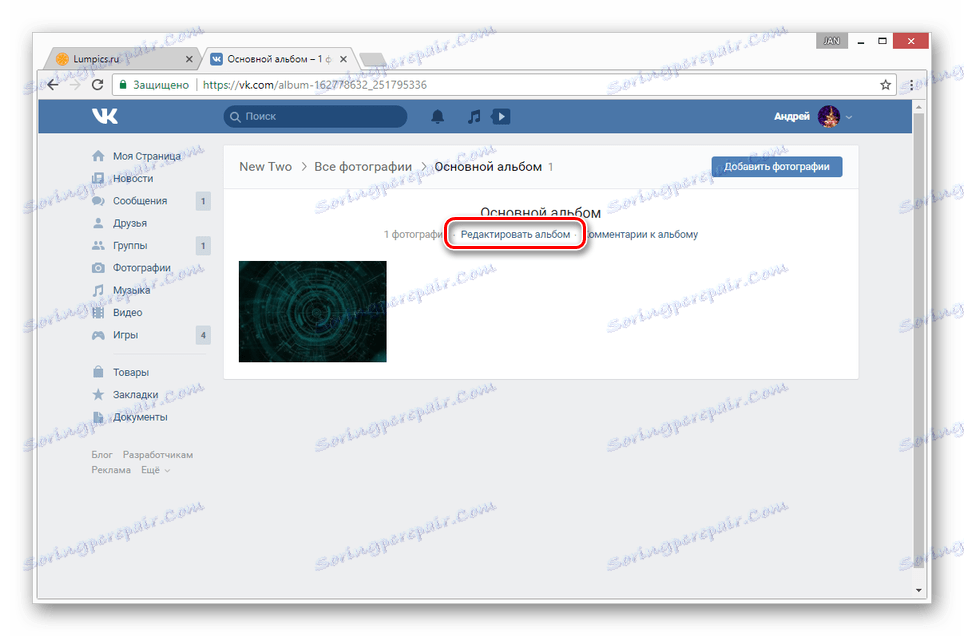
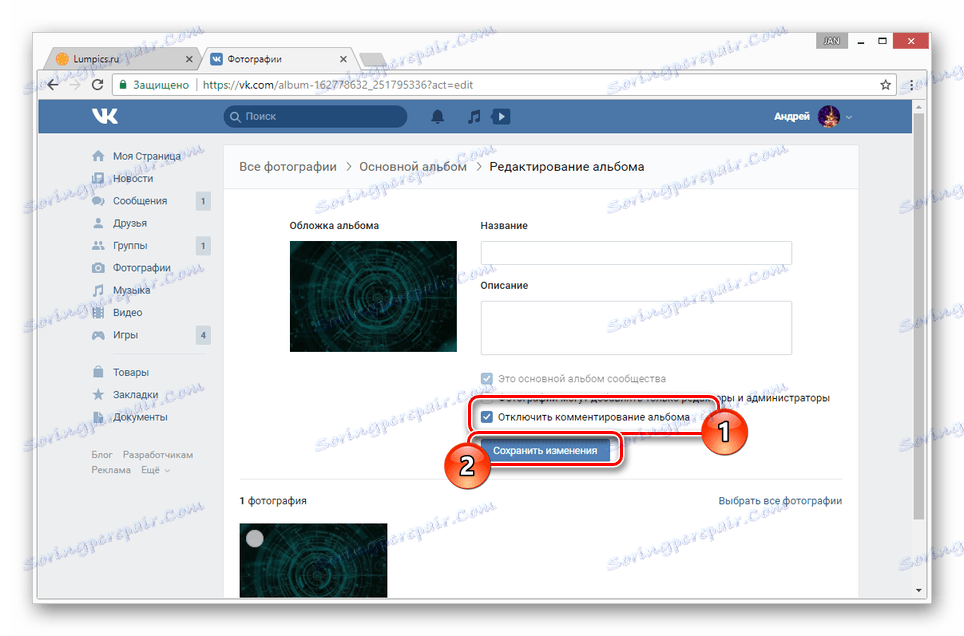
Ak potrebujete zahrnúť komentáre do videoklipov, pozrite si prvú metódu z tohto článku.
Verzia pre mobilné zariadenia
Vzhľadom na skutočnosť, že mobilná aplikácia poskytuje o niečo menší počet možností ako plná verzia, je oveľa jednoduchšie zahrnúť pripomienky.
Možnosť 1: Profil
Schopnosť vytvárať komentáre v rámci používateľského konta závisí priamo od nastavení ochrany osobných údajov profilu. Preto ich môžete povoliť alebo zakázať výhradne z príslušnej sekcie.
- Otvorte hlavné menu a kliknite na ikonu nastavení v extrémnom rohu obrazovky.
- V zozname vyberte časť "Ochrana osobných údajov" .
- Prejdite na stránku do bloku "Príspevky v stene" .
- V poradí frontu nastavte položku "Kto vidí komentáre k záznamom" a "Kto môže komentovať na moje príspevky" preferovanú hodnotu.
- Ak chcete odstrániť akékoľvek obmedzenia od používateľov tretích strán, najlepšie je vybrať hodnotu "Všetci používatelia" .
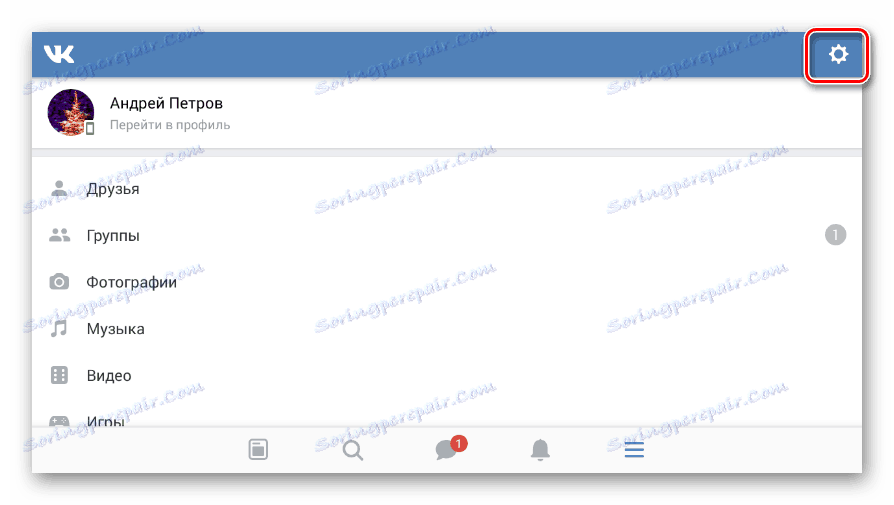
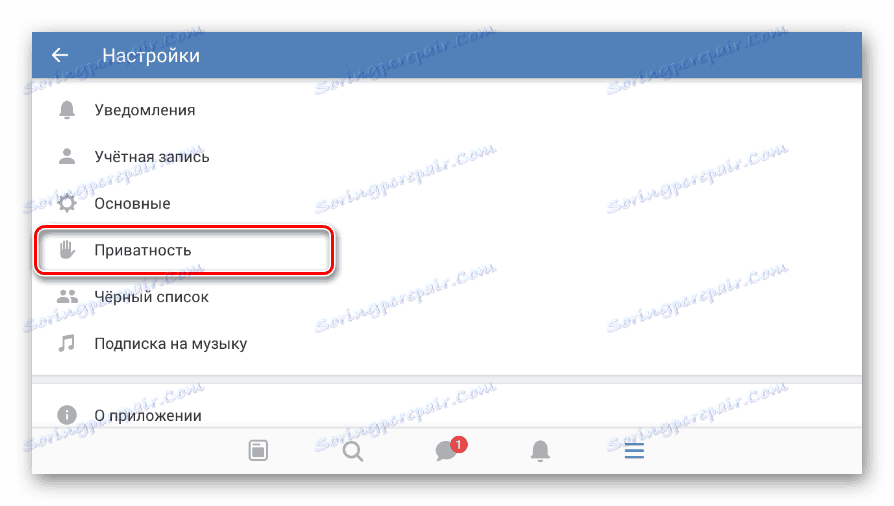
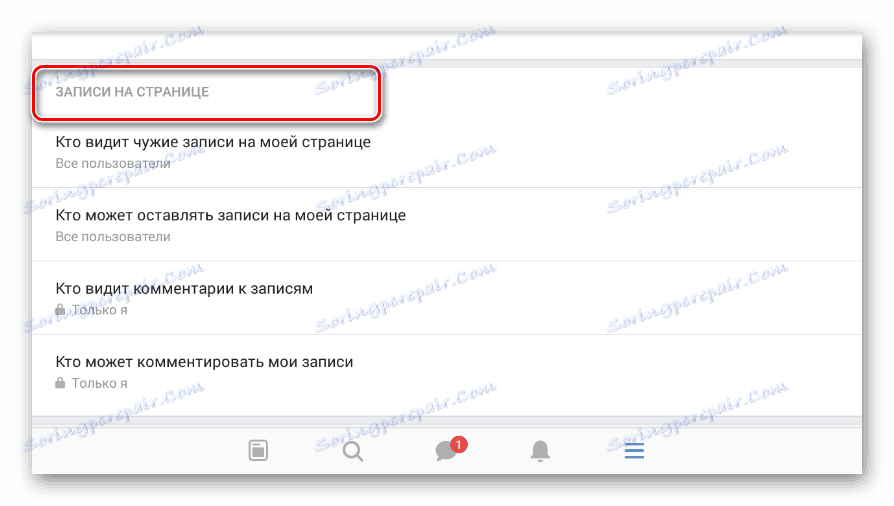
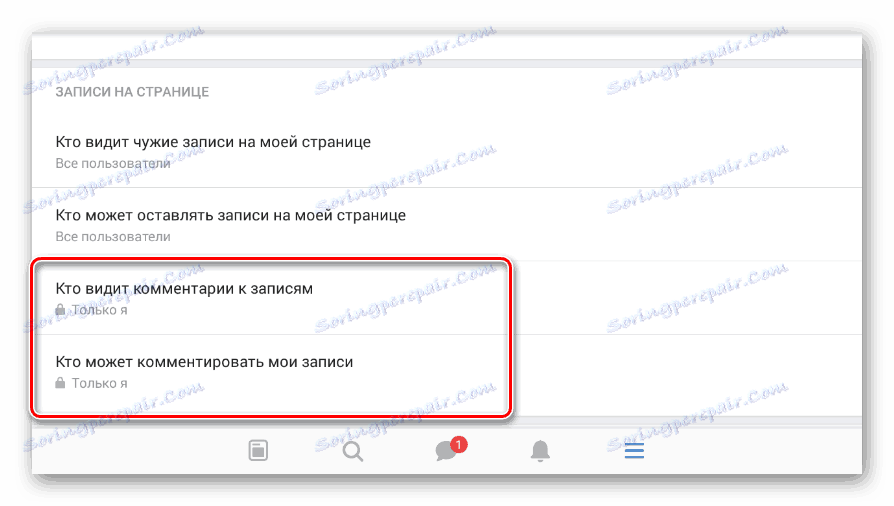
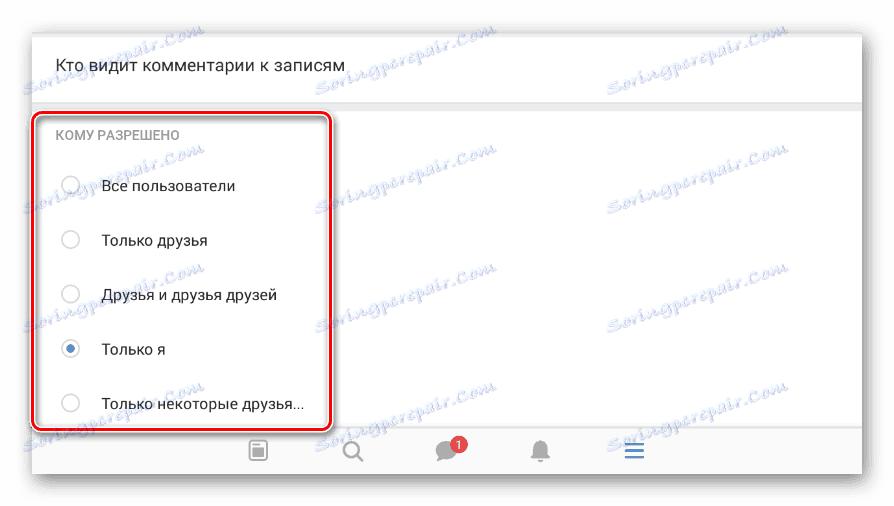
Pri obrázkoch, ktoré ste odovzdali, musia byť komentáre zahrnuté samostatne a len v prípadoch, keď sú obrázky v jednom z používateľských albumov.
- Otvorte stránku "Fotografie" v hlavnej ponuke aplikácie.
- Kliknite na kartu "Albumy" a vyhľadajte album albumu, ktorý chcete.
- V náhľade albumu kliknite na ikonu "..." a vyberte možnosť "Upraviť" .
- V bloku "Kto môže komentovať fotografie" nastavte hodnotu, ktorá vám vyhovuje.
- Potom uložte nastavenia kliknutím na ikonu začiarknutia.
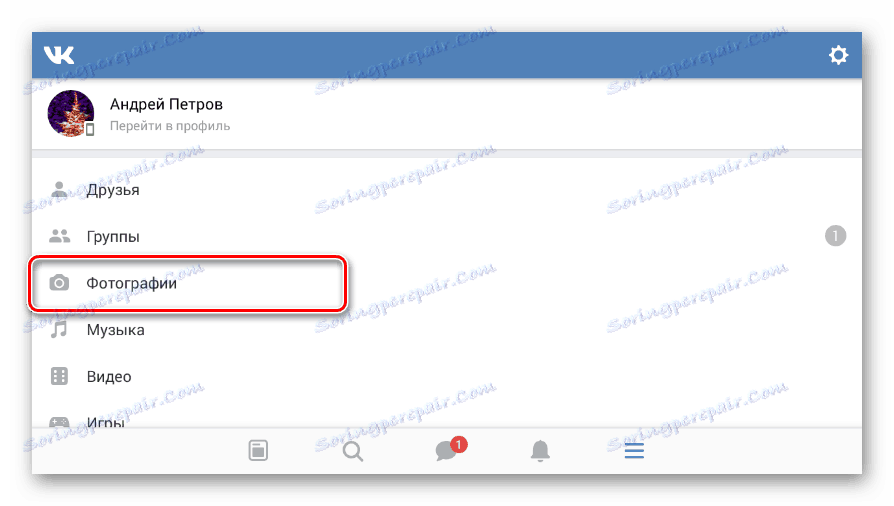
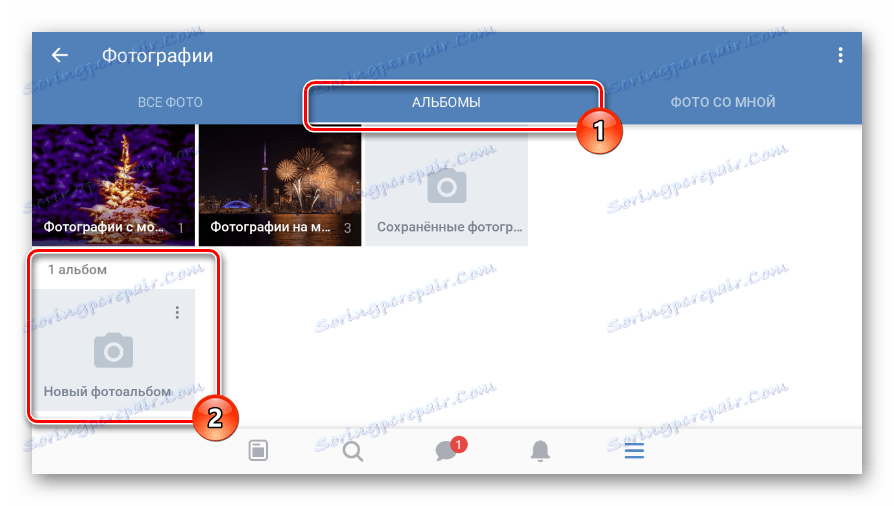
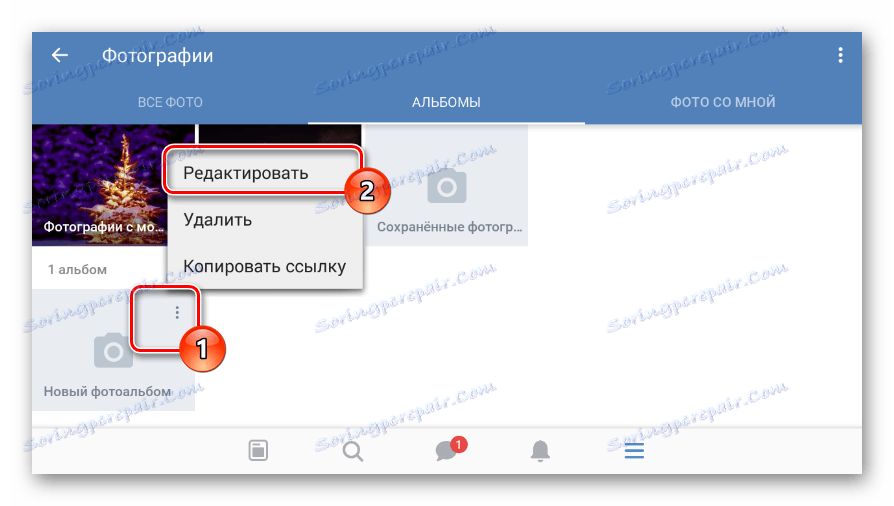
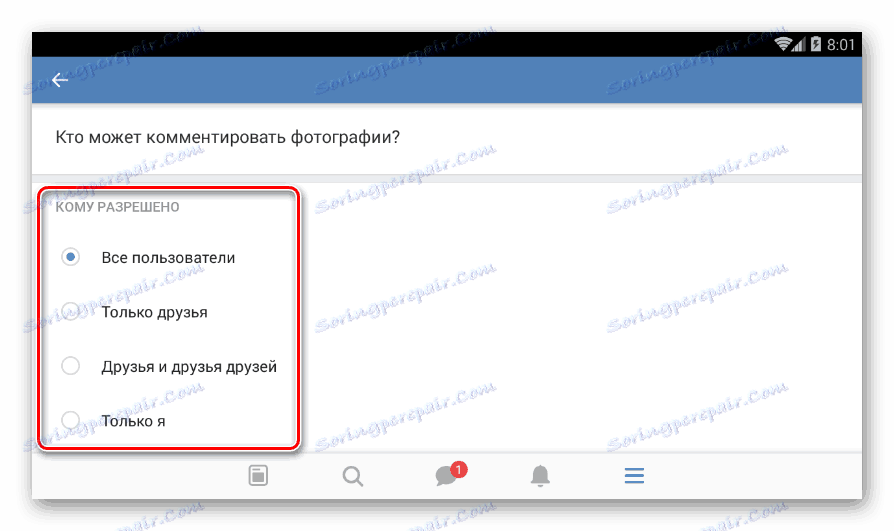
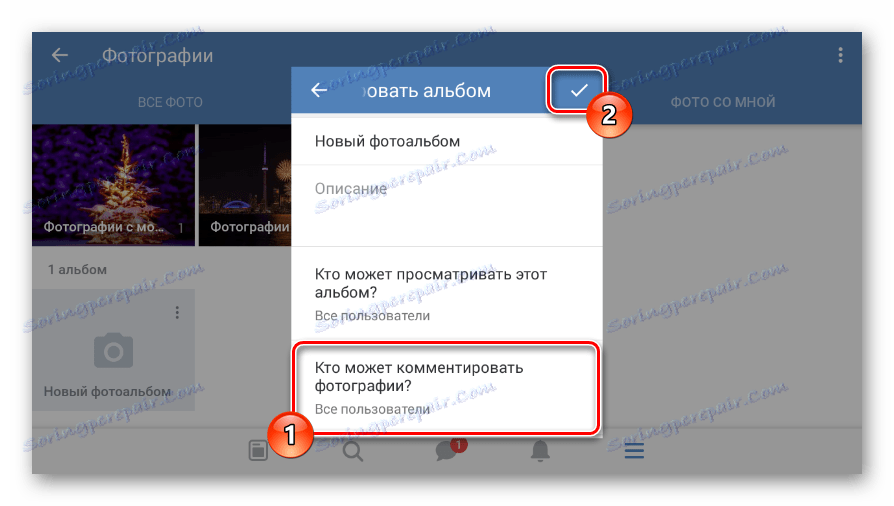
V prípade videí môžu byť pripomienky zahrnuté samostatne len pre každý súbor.
- Otvorte stránku Video pomocou ponuky Štart.
- Kliknite na ikonu "..." na náhľade požadovanej položky a v zozname vyberte položku "Upraviť" .
- Kliknite na odkaz "Kto môže komentovať toto video" a nastavte príslušné parametre.
- Rovnako ako v prípade albumu fotografií, keď dokončíte úpravu, kliknite na ikonu začiarknutia.
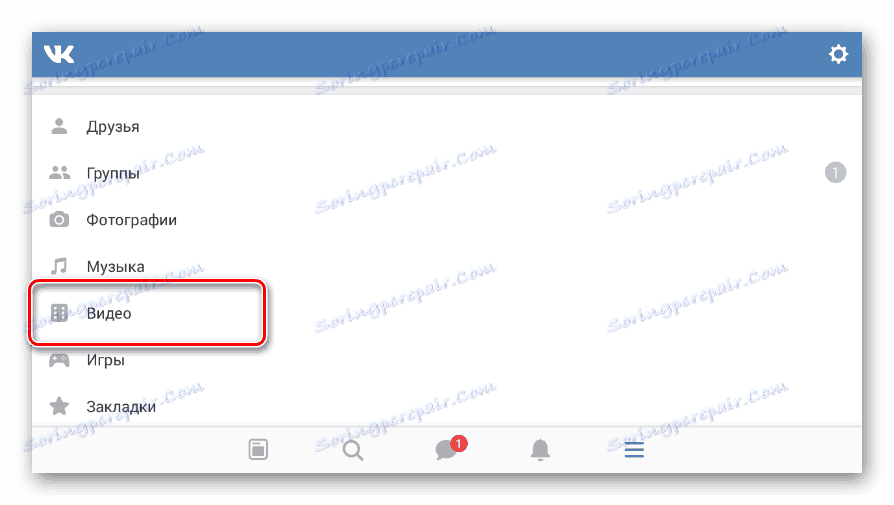
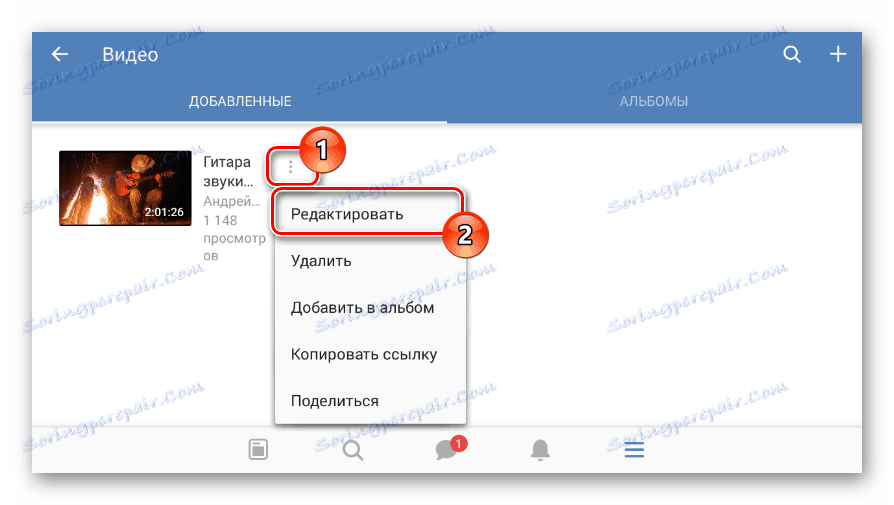
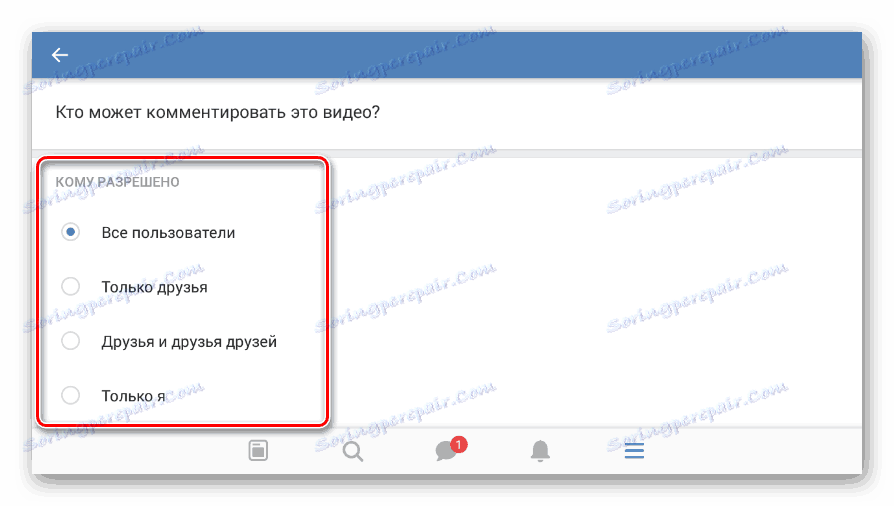
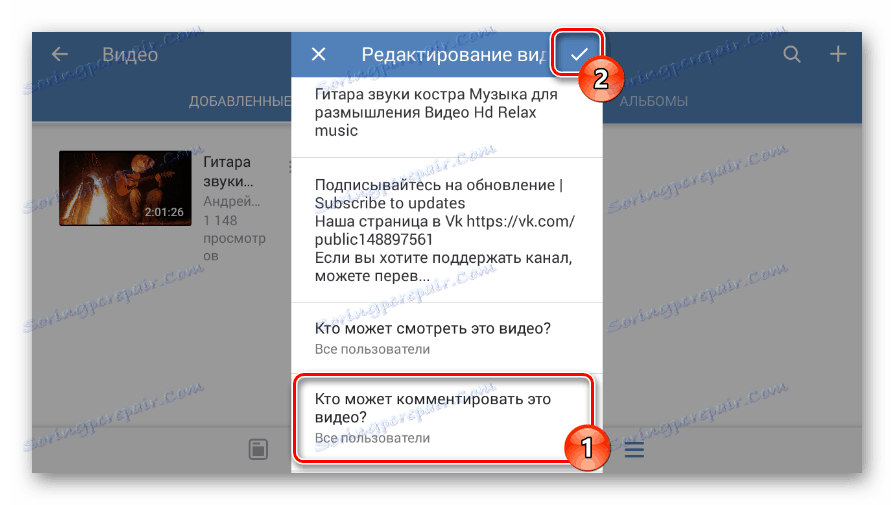
Tieto pokyny na zahrnutie komentárov do profilu možno považovať za dokončené.
Možnosť 2: Komunita
Môžete nastaviť komentáre v skupine alebo na verejnej stránke rovnakým spôsobom ako v osobnom profile, ale s niekoľkými rozdielmi v názvoch sekcií. Zároveň sú rozdiely s plnou verziou stránky opäť minimálne.
- Na hlavnej stránke verejnosti kliknite na ikonu nastavení.
- Teraz vyberte sekciu "Služby" .
- V rámci bloku "Wall" zvoľte jednu z odporúčaných hodnôt, pretože ste starostlivo prečítali popis. Potom použite tlačidlo v pravom hornom rohu obrazovky.
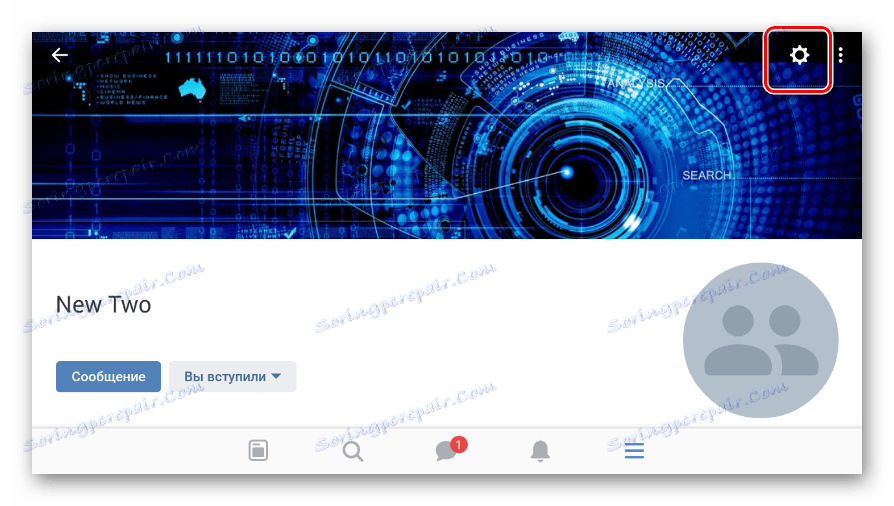
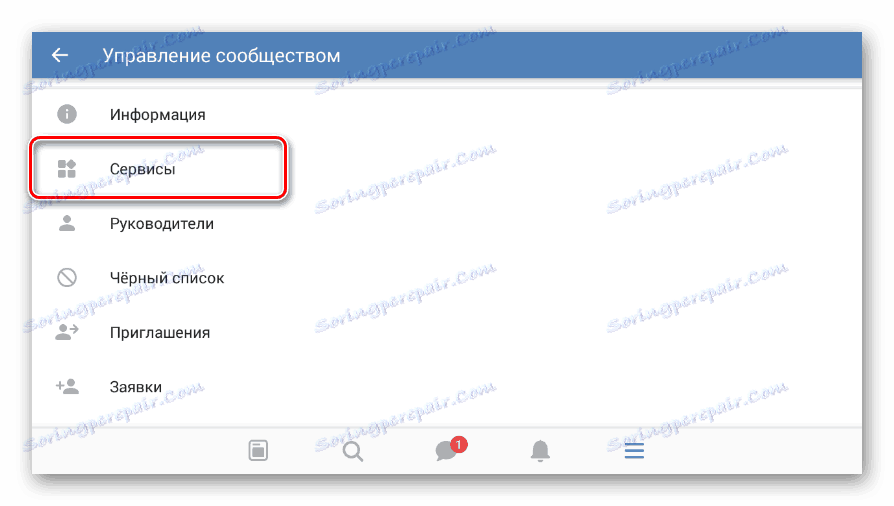
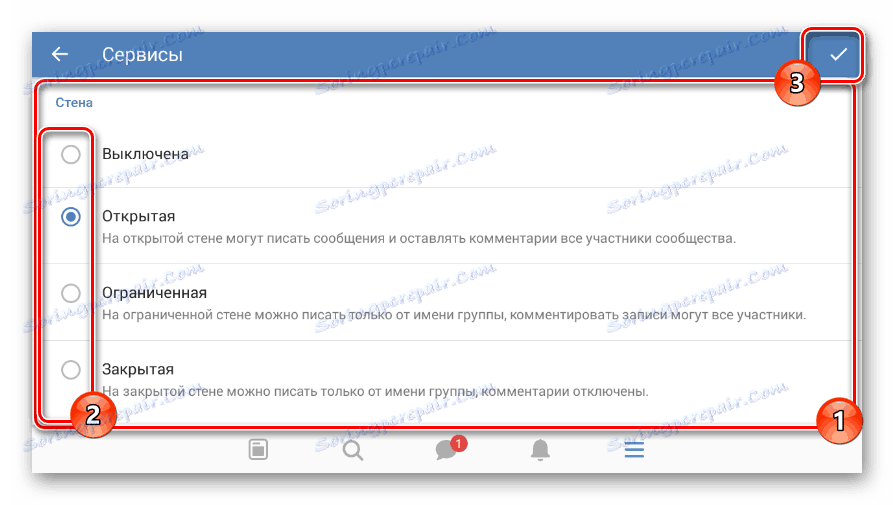
Tento článok môže byť dokončený, pretože aplikácia neposkytuje možnosť nejako zmeniť súkromie albumov v skupine, čo priamo ovplyvňuje nastavenia fotografie. Súčasne môžete zahrnúť pripomienky k videozáznamom rovnakým spôsobom ako sme opísali v predchádzajúcej metóde.